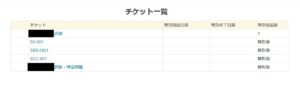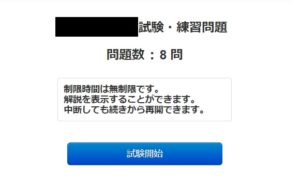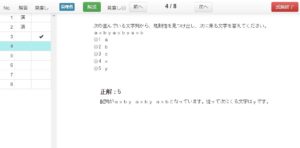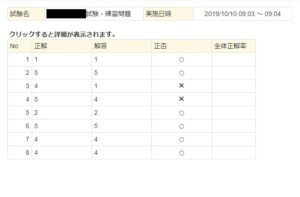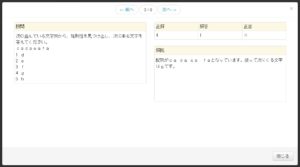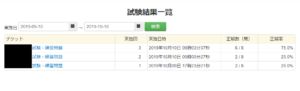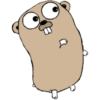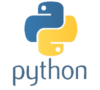CBT PLUS で試験を実施する
CBT PLUS は試験機能(Computer Based Testing)と演習機能(e-Learning)を併せ持ち、全国の大学や専門学校など10校以上に導入実績がある本格的な試験システムです。
前回は問題集を試験として配信する方法をご紹介しました。
今回は試験の実施画面をご紹介いたします。
受験者がログインすると、まずこの画面が表示されます。
ログインした受験者がその時に受験可能な試験(または演習)が一覧で表示されています。
試験を選択すると、試験タイトルと問題数が表示されます。
枠内の文章は試験配信設定時に入力可能です。
試験を実施しているサンプル画面です。
右側の一覧に、解答した問題には”済”、未解答の問題は空白になっています。
見直しにチェックを入れておけば、最後の見直しの目印にできます。
※解説モードをONにしておりますので、『解説』ボタンをクリックすれば
正解や解説が表示されるようになっています。
※試験実施中に停電などイレギュラーが発生した場合でも、
再度ログインすれば途中から再開できます。
『試験終了』ボタンをクリックして試験を終了します。
配信登録時に結果表示をONにしていれば、試験終了後すぐに結果が表示されます。
問題をクリックすれば、下図のように解説が表示されます。
問題文、正解、自身が選んだ選択肢、結果、
そして解説が表示されます。
これまで実施した試験結果は全て閲覧できます。
※配信登録時に結果表示を許可されているものに限ります。
どの試験を、何回受けて、いつ実施して、結果がどうだったのか表示されます。
同じ試験を何度チャレンジしても、上書きされることなく、全て記録に残ります。
自身の成長具合が一目瞭然となります。
いかがでしたでしょうか。
e-learningとしても、本試験(Computer-Based Testing)としてもご活用いただける汎用性の高さがポイントです。
ご興味がある方は是非お問い合わせください。
次回は実施した試験の『結果集計』の方法をご紹介します。
・CBT PLUS は株式会社システムトラストの登録商標です。